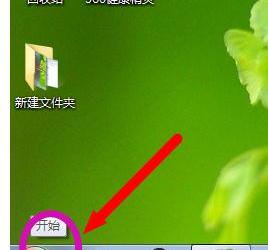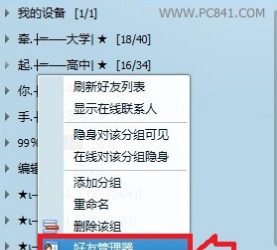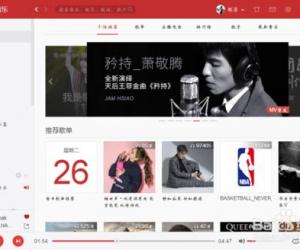爱剪辑如何旋转视频画面?调整横拍竖拍模式
发布时间:2020-07-16 15:37:11作者:知识屋
我们平时拍视频的时候往往没有考虑太多,拍出来后才发现视频的角度不对,比如说明明该竖拍的变成了横拍,看的时候总感觉很累很不方便。为了旋转视频,我们可以使用爱剪辑。爱剪辑不仅仅可以旋转视频,还可以处理旋转视频后出现的黑边情况,令视频更美观。那么爱剪辑如何旋转视频?下面来为大家具体讲解。
爱剪辑如何旋转视频画面?
1、首先,用户需要输入账密后,点击“登录”按钮进入爱剪辑的操作界面。

2、然后,在爱剪辑的界面左侧中部,点击“添加视频”按钮,并在弹出来的窗口中找到需要旋转的视频,点击“打开”按钮将它导入。

3、接下来,在爱剪辑的顶部菜单栏中切换至“画面风格”的页面,在该页面中选择“画面”功能中的“自由旋转”,并在其右侧的“角度”处设置旋转的角度,既可通过拉动蓝色托柄来调整,也可以直接输入角度数值。

4、此时,可以看到视频虽然旋转过来了,但是有黑边。为了处理掉这些黑边,要点击“自由旋转”上方的“自由缩放(画面裁剪)”,并在其右侧的“效果设置”中将“缩放”的负数设置为正数,就可以将视频的黑边给去掉了。

5、缩放设置完成,预览视频,确认无误后,点击“确认修改”按钮,并在弹出的提示窗口中点击“确定”。

6、最后,点击爱剪辑左侧中部的“添加风格效果”便可以应用自己对视频进行的旋转和画面裁剪操作。再点击右侧中部的“导出视频”按钮将视频导出到自己想要的路径即可。

爱剪辑在旋转视频的时候,它支持从-180度到180度的角度调整,意思就是可以360度旋转,非常的人性化。不过,我们一般用爱剪辑旋转视频后,会对其进行画面裁剪,将黑边都处理掉,这样视频才会更美观。
知识阅读
软件推荐
更多 >-
1
 一寸照片的尺寸是多少像素?一寸照片规格排版教程
一寸照片的尺寸是多少像素?一寸照片规格排版教程2016-05-30
-
2
新浪秒拍视频怎么下载?秒拍视频下载的方法教程
-
3
监控怎么安装?网络监控摄像头安装图文教程
-
4
电脑待机时间怎么设置 电脑没多久就进入待机状态
-
5
农行网银K宝密码忘了怎么办?农行网银K宝密码忘了的解决方法
-
6
手机淘宝怎么修改评价 手机淘宝修改评价方法
-
7
支付宝钱包、微信和手机QQ红包怎么用?为手机充话费、淘宝购物、买电影票
-
8
不认识的字怎么查,教你怎样查不认识的字
-
9
如何用QQ音乐下载歌到内存卡里面
-
10
2015年度哪款浏览器好用? 2015年上半年浏览器评测排行榜!